Attēla kvalitāte
- Attēla lieluma izvēle
- RAW attēli
- Attēla kvalitātes iestatījumu pārskats
- Maksimālais kadru skaits nepārtrauktas uzņemšanas režīmā
- JPEG/HEIF kvalitāte
Attēla lieluma izvēle
Varat norādīt ,
,
vai
JPEG/HEIF attēliem un
vai
RAW attēliem.
Piezīme
-
Izvēlieties [
: Img type/size/
: Attēla tips/lielums] ().
- Attēlotais ekrāns atšķiras atkarībā no vienuma [
Rec options/
Ierakstīšanas opcijas] iestatījumiem sadaļā [
: Record func+card/folder sel./
: Ierakstīšanas funkcija+kartes/mapes izvēle].
- Attēlotais ekrāns atšķiras atkarībā no vienuma [
-
Iestatiet attēla izmērus.
Standarta/Automātiski pārslēgt karti/Ierakstīt vairākās kartēs
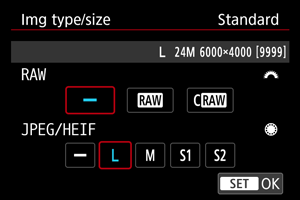
- RAW attēlu iestatīšanai grieziet ripu
, lai izvēlētos attēlu lielumu, bet JPEG/HEIF attēlu iestatīšanai grieziet ripu
.
- Lai to veiktu, nospiediet
.
Rakstīt atsevišķi
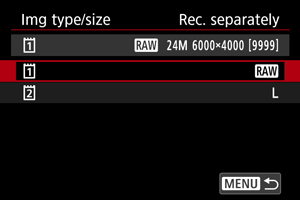
- Kad [
Rec options/
Ierakstīšanas opcijas] sadaļā [
: Record func+card/folder sel. /
: Ierakstīšanas funkcija+kartes/mapes izvēle] ir iestatīts uz [Rec. separately/Ierakstīt atsevišķi], grieziet ripu
, lai izvēlētos [
] vai [
], pēc tam nospiediet
. Ņemiet verā, ka atsevišķa ierakstīšana ar izmēriem
un
nav pieejama RAW attēliem.
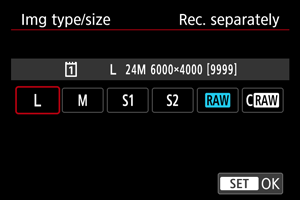
- Attēlotajā ekrānā izvēlieties attēla izmērus un nospiediet
.
- RAW attēlu iestatīšanai grieziet ripu
Piezīme
- Tiek iestatīta
, ja gan RAW, gan JPEG/HEIF iestatāt uz [
].
- Ja izvēlaties gan RAW, gan JPEG/HEIF, divas katra kadra versijas tiek ierakstītas norādītajā attēla kvalitātē. Abiem attēliem ir viens faila numurs, taču tiem ir atšķirīgi faila paplašinājumi — .JPG ir JPEG failiem, .HIF ir HEIF failiem un .CR3 ir RAW failiem.
- Lai ierakstītu dažādas kvalitātes attēlus katrā kartē (piemēram, kā RAW un JPEG attēlus), iestatiet [
Rec options/
Ierakstīšanas opcijas] izvēlnē [
: Record func+card/folder sel. /
: Ierakstīšanas funkcija+kartes/mapes izvēle] uz [Rec. separately/Ierakstīt atsevišķi].
- Attēla lieluma ikonu nozīme ir šāda:
: RAW,
: kompakts RAW, JPEG: JPEG, HEIF: HEIF,
: liels,
: vidējs,
: mazs 1,
: mazs 2.
RAW attēli
RAW attēli ir neapstrādāti attēla sensora dati digitālā formā.
Salīdzinot ar attēlu failiem,
piedāvā mazāka izmēra failus.
Lai apstrādātu RAW attēlus un saglabātu tos kā JPEG vai HEIF attēlus, varat izmantot [: RAW image processing/
: RAW attēlu apstrāde] () vai Digital Photo Professional (EOS programmatūru).
Detalizētu informāciju par programmu Digital Photo Professional skatiet Digital Photo Professional lietotāja rokasgrāmatā.
Piezīme
- Lai skatītu RAW attēlus datorā, iesakām izmantot Digital Photo Professional (DPP).
- RAW attēlus no šīs kameras nevar apstrādāt ar DPP vecākajām versijām. Lejupielādējiet jaunāko DPP versiju CANON vietnē un instalējiet to, pārrakstot iepriekšējo programmatūras versiju ().
- Mazumtirdzniecībā pieejamā programmatūra var nespēt attēlot ar šo kameru uzņemtus RAW attēlus. Lai saņemtu informāciju par saderību, sazinieties ar programmatūras ražotāju.
Attēla kvalitātes iestatījumu pārskats
Sk. Fotogrāfijas faila lielums / Pieejamo kadru skaits / Maksimālais kadru skaits nepārtrauktas uzņemšanas režīmā plašāk par faila lielumu, pieejamo uzņēmumu skaitu, maks. kadru skaitu nepārtrauktas uzņemšanas režīmā un citiem prognozējamiem lielumiem.
Maksimālais kadru skaits nepārtrauktas uzņemšanas režīmā


Aptuvenais maksimālais kadru skaits nepārtrauktas uzņemšanas režīmā tiek attēlots uzņemšanas ekrāna kreisajā augšējā stūrī un skatu meklētāja apakšējā labajā stūrī.
Piezīme
- Ja maksimālā kadru skaita rādījums nepārtrauktas uzņemšanas režīmā ir “99”, tas nozīmē, ka vēl nepārtraukti var uzņemt 99 vai vairāk kadru. Ja ir norādīta vērtība 98 vai mazāka, ir pieejams mazāk kadru. Indikācija [BUSY] ekrānā norāda, ka iekšējā atmiņa ir pilna un uzņemšana uz laiku tiks apturēta. Ja nepārtrauktā fotografēšana tiek apturēta, maksimālais kadru skaits nepārtrauktas uzņemšanas režīmā pieaug. Kad visi uzņemtie attēli ierakstīti kartē, jūs varat atkal uzņemt ar maks. kadru skaitu nepārtrauktas uzņemšanas režīmā, kas norādīts Fotogrāfijas faila lielums / Pieejamo kadru skaits / Maksimālais kadru skaits nepārtrauktas uzņemšanas režīmā.
JPEG/HEIF kvalitāte
-
Izvēlieties attēla lielumu.
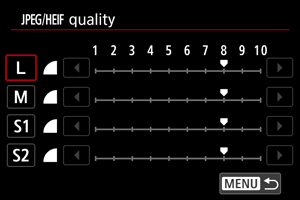
- Izvēlieties attēla izmērus, pēc tam nospiediet
.
- Izvēlieties attēla izmērus, pēc tam nospiediet
-
Iestatiet vēlamo kvalitāti (saspiešanas pakāpi).
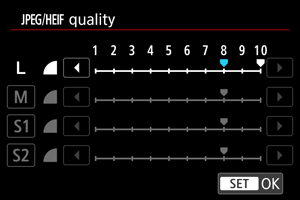
- Izvēlieties skaitli, pēc tam nospiediet
.
- Lielāki skaitļi apzīmē augstāku kvalitāti (zemāku saspiešanas pakāpi).
- Kvalitātes diapazonu 6–10 norāda
, bet diapazonu 1–5 norāda
.
- Izvēlieties skaitli, pēc tam nospiediet
Piezīme
- Jo augstāka kvalitāte, jo mazāk kadru ir pieejams. Savukārt, jo kvalitāte ir zemāka, jo vairāk kadru ir piejams.